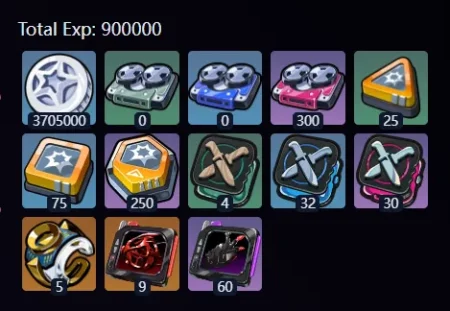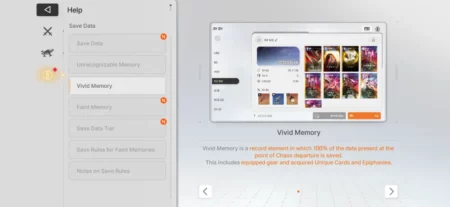您是否遇到 Discord Stream 暂停的问题? 如果是,那么不用担心,我们会为您提供保障。
Discord 是一个流行的交流平台,旨在创建社区,特别是在游戏社区内,尽管它的用途已扩展到各种其他兴趣和社区。
它提供了文本、语音和视频聊天等功能以及社区管理工具的组合,使其成为用于社交互动、协作和游戏的多功能且广泛使用的平台。
Discord 在服务器上运行,服务器本质上是围绕特定主题、游戏或兴趣创建的社区。
Discord 提供了一项名为“上线和屏幕共享”的功能,可让您在服务器或语音通话中共享屏幕或流式传输视频。
Discord 中的上线功能是用户与朋友和社区实时分享游戏或其他活动的便捷方式,从而促进用户之间的互动和参与。
然而,许多用户都面临着 Discord Stream Paused 问题。
在本指南中,我将向您展示一些有效的解决方案来解决此问题。
如何解决 Discord 流暂停问题
您可以尝试执行以下一些步骤来解决该问题:
重新启动不和谐:
有时,重新启动应用程序可以解决临时故障或问题。
完全关闭 Discord,然后重新启动它。
重新启动 Discord 后,尝试再次启动流并监控其性能。
检查流是否仍然暂停或冻结
检查您的互联网连接:
确保您拥有稳定且强大的互联网连接。
互联网连接不良可能会导致流暂停或冻结。
使用在线速度测试工具来检查您的互联网速度。
如果您使用的是 Wi-Fi 连接,请尝试使用以太网电缆将计算机直接连接到路由器或调制解调器。
有线连接往往比无线连接更稳定、更可靠,尤其是对于流媒体。
有时,只需重置路由器或调制解调器即可解决互联网连接问题。
拔下电源线,等待几秒钟,然后重新插入以重置设备。
更新显卡驱动程序:
确保您的图形驱动程序是最新的。
过时或损坏的图形驱动程序可能会导致各种性能问题,包括 Discord 中的流媒体问题。
操作方法如下:
对于 Nvidia 显卡:
- 访问 NVIDIA 驱动程序下载网站
- 输入您的显卡详细信息(系列、产品类型、操作系统等)。
- 单击 ‘搜索’ 或者 ‘开始寻找’ 按钮。
- 下载与您的硬件和操作系统相匹配的最新驱动程序。
- 运行下载的文件并按照屏幕上的说明安装驱动程序
对于 AMD 显卡:
- 转至 AMD 驱动程序下载网站
- 输入您的显卡信息(产品系列、产品、操作系统等)。
- 单击 ‘提交’ 按钮。
- 下载适用于您的显卡和操作系统的最新驱动程序。
- 运行下载的文件并按照安装提示进行操作。
更新显卡驱动程序后,重新启动电脑并再次启动 Stream,检查问题是否仍然存在。
以管理员身份运行 Discord:
以管理员身份运行 Discord 有时可以通过授予更高的权限来帮助解决流媒体问题。
它允许 Discord 更有效地访问系统资源,有可能解决由权限冲突或限制引起的流媒体问题。
以管理员身份运行:
- 找到 不和谐 快捷方式或可执行文件,右键单击它。
- 在出现的上下文菜单中,选择 “以管理员身份运行。”
- 如果出现用户帐户控制 (UAC) 提示,请单击 “是的” 确认。
确认管理员权限后,Discord 将以提升的权限启动。
您现在应该能够通过这些提升的权限使用 Discord,包括其流媒体功能。
检查系统资源:
检查计算机的 CPU、GPU 和 RAM 使用率是否很高。
与 Discord 一起运行多个程序或繁重的应用程序可能会导致系统资源紧张,从而导致流媒体问题。
关闭不必要的程序以释放资源。
操作方法如下:
在 Windows 上:
- 按 Ctrl + Shift + Esc 打开任务管理器。
- 在里面 “流程” 选项卡中,您可以看到每个正在运行的进程的CPU和内存使用情况。
- 单击 “表现” 选项卡可查看 CPU、内存、磁盘和网络使用情况图表。
- 在下面 “表现” 选项卡,选择 “GPU” 查看 GPU 使用情况和其他相关指标。
- 结束任何不必要地使用 CPU、GPU 或 RAM 资源的后台进程或服务。
- 右键单击该程序并选择 “结束任务。”
结束进程时要小心,因为有些进程可能对操作系统或其他软件的功能至关重要。
在 Discord 中重置语音设置:
重置 Discord 中的语音设置。
请按照以下步骤操作:
- 打开 Discord 应用程序并登录您的帐户。
- 单击位于 Discord 窗口左下角的齿轮图标即可访问 用户设置。
- 在里面 用户设置 菜单,选择 “语音和视频” 从左侧边栏列出的选项中。
- 向下滚动到底部 “语音和视频” 设置,直到找到 “重置语音设置” 选项。
- 单击 “重置语音设置” 按钮启动重置过程。
- 如果出现确认对话框,请确认重置操作。
- 确认重置将所有语音设置恢复为默认值。
之后启动 Stream 并检查问题是否仍然存在
联系 Discord 支持:
如果尝试上述步骤后问题仍然存在,请考虑联系 Discord 支持以获得进一步帮助。
他们也许能够提供额外的故障排除步骤或对问题的见解。